360浏览器默认浏览器怎么取消 如何将360浏览器取消默认浏览器
更新时间:2023-08-14 10:51:51作者:jiang
360浏览器默认浏览器怎么取消,很多人都喜欢使用360浏览器进行上网浏览,但有时候默认设置可能会带来一些不便,比如360浏览器成为了默认浏览器,导致在打开网页或链接时都会强制使用它。如果你也遇到了这个问题,不用担心下面我们就来了解下如何将360浏览器取消默认浏览器的设置。
操作方法:
1.打开桌面360安全浏览器;
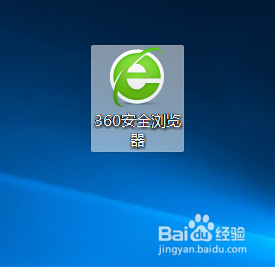
2.点击右上角的“三横”菜单;
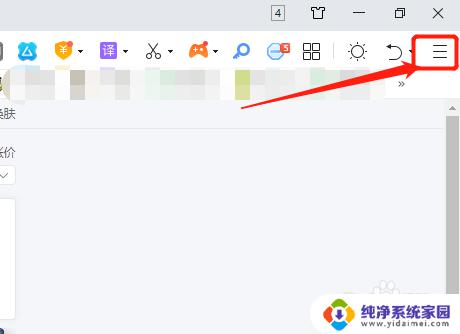
3.找到设置并点击;
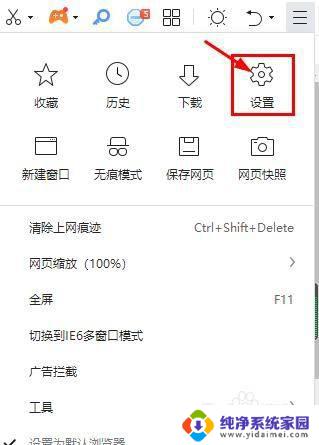
4.点击基本设置;
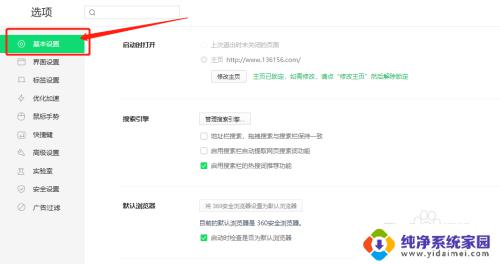
5.取消选中状态。
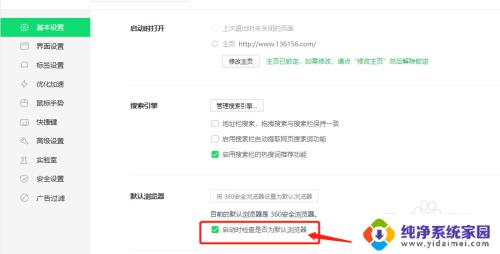
6.总结:
1.打开桌面的360安全浏览器;
2.点击右上角的“三横”菜单;
3.找到设置并点击;
4.点击基本设置;
5.取消选中状态。
以上就是360浏览器默认浏览器如何取消的全部内容,如您也遇到相同的问题,可参考本文中介绍的步骤来修复,希望本文对您有所帮助。
360浏览器默认浏览器怎么取消 如何将360浏览器取消默认浏览器相关教程
- 360默认浏览器设置怎么取消 360浏览器默认浏览器设置取消教程
- 怎么设置360浏览器为默认的浏览器 怎样将360浏览器设为系统默认浏览器
- 怎么关闭默认浏览器 如何取消电脑上的默认浏览器设置
- chrome设置默认浏览器 Chrome浏览器如何设置为默认浏览器
- ie怎么设置默认浏览器 设置IE浏览器为默认浏览器的步骤
- 如何将浏览器设置成默认浏览器 如何将浏览器设为默认浏览器
- 360浏览器左边的框怎么取消 360浏览器如何删除左侧边栏
- 取消360浏览器开机启动 如何关闭360浏览器自动开机启动
- 360设置默认浏览器怎么设置 如何在360安全卫士中设置默认浏览器
- 电脑怎么设置谷歌浏览器为默认浏览器 Chrome浏览器如何设置成默认浏览器
- 笔记本开机按f1才能开机 电脑每次启动都要按F1怎么解决
- 电脑打印机怎么设置默认打印机 怎么在电脑上设置默认打印机
- windows取消pin登录 如何关闭Windows 10开机PIN码
- 刚刚删除的应用怎么恢复 安卓手机卸载应用后怎么恢复
- word用户名怎么改 Word用户名怎么改
- 电脑宽带错误651是怎么回事 宽带连接出现651错误怎么办